Ещё несколько лет назад почти все IPTV порталы для приставок серии MAG и AURA были бесплатными. Провайдеры IPTV сделали это специально для увеличения базы клиентов IPTV. Какие же бесплатные порталы для MAG 250 и AURA HD ещё доступны и какие настройки следует выполнить, чтобы запустить их, читайте в этой статье.
Вообще, примерно 99% пользователей не отличают портал со списком каналов от портала с приложениями. Портал с приложениями — это визуальная оболочка позволяющая запускать различные сервисы. В случае MAG 250 и AURA HD это youtube, погода, порталы провайдеров IPTV, радио, проигрыватель аудио/видео, плеер .m3u плейлистов и т.д. Т.е. порталы выступают в виде рабочего стола, по аналогии с Windows, где находятся иконки (или списки) доступных сервисов. Но могут, и выступать как оболочка для списка каналов и выглядеть как медиаплеер.
- Как вписать портал в MAG 250 и AURA HD
- Как запустить .m3u плейлист в MAG 250 и AURA HD
Бесплатные IPTV порталы для MAG 250 и AURA HD
Обычно пользователей интересует просмотр фильмов онлайн, через IPTV приставку. Такие сервисы как Ex и Megogo позволяют это сделать максимально комфортно и бесплатно. Однако, есть свои «Но».
Настройка бесплатных Русскоязычных ТВ HD IPTV на маг 250, Aura HD
- Во-первых, количество доступных фильмов отличается от веб-версий этих ресурсов
- Во-вторых, MAG 250 и AURA HD не позволяют просмотр видео через веб-браузер
- В-третьих, Ex и Megogo это единственные известные мне бесплатные сервисы просмотра фильмов для таких приставок
В MAG 250 вид встроенного портала отличается от AURA HD. В AURA есть такая иконка как «Приложения»(Applications). Через неё можно получить доступ как к платным/бесплатным ТВ-порталам, так, и к посторонним сервисам предоставляющим бесплатные видео/аудио архивы. Это можно исправить, если ввести в MAG 250 адрес портала online-media.infomir.com.ua . Тогда на MAG 250 сразу откроется раздел приложения из AURA HD. Есть подозрения, что такой способ работает только на территории Украины.
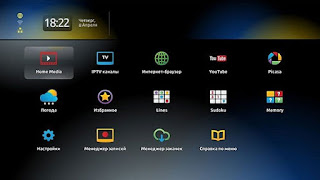 |
| Встроенный портал MAG 250 |
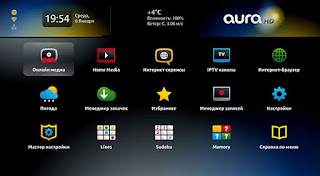 |
| Встроенный портал AURA HD |
Более универсальный подход, ввести порталом один из популярных «не заводских» порталов. Это такие ресурсы как m.modmenu.ru . Предоставляют доступ к множеству альтернативных порталов, и встроенных сервисов, в том числе как полностью, так и временно бесплатных. Использовать модменю для MAG 250 удобнее, чем просто страницу приложений AURA HD.
Trinity-tv настройка приставки MAG и AURA UA
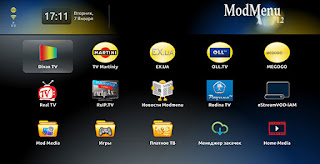 |
| Альтернативный портал modmenu |
Как вписать портал в MAG 250 и AURA HD
Перезагрузите приставку по питанию. И когда, на экране появится предложение войти в сервисное меню (встроенный портал) нажмите кнопку на пульте, которую предлагают на экране. Если же во время загрузки вам ничего не предлагает(выбрать или ввести), значит встроенный портал загрузится сразу.
Нажмите на пульте кнопку «Set» (шестерёнка)
В открывшемся окне выберите «Серверы».
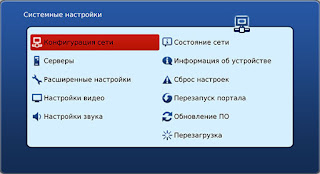 |
| Системные настройки mag 250 |
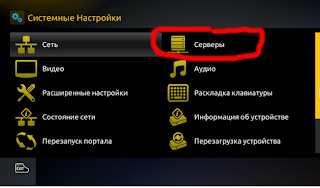 |
| Те же системные настройки на другой заводской прошивке MAG 250 |
Введите url адрес портала как показано на картинке ниже
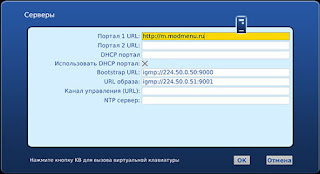 |
| Вводим url адрес портала |
Сохраните изменения выбрав кнопку «Ок»
Как запустить .m3u плейлист в MAG 250 и AURA HD
Если вас интересует только просмотр ТВ-каналов, то можно запускать сразу .m3u плейлисты. M3u плейлисты — это список каналов IPTV запускаемый через встроенный в приставку плеер. Бесплатный .m3u можно раздобыть на таких сайтах как tv-sat.pro/iptvlist . Уйму их получите по запросу «бесплатные m3u» в гугле или яндекс. Строго говоря это не является бесплатным IPTV порталом для MAG 250 или AURA HD, ведь реализует только возможность просмотра ТВ каналов. Чтобы воспользоваться этой возможностью, следуйте следующей инструкции:
- Скачанный файл .m3u скиньте на флэшку, и вставьте её в разъём USB приставки
- Перезагрузите приставку по питанию. И когда, на экране появится предложение войти в сервисное меню (встроенный портал) нажмите кнопку на пульте, которую предлагают на экране. Если же во время загрузки вам ничего не предлагало, значит встроенный портал загрузится сразу
- Попав в сервисное меню выберите «Home Media»
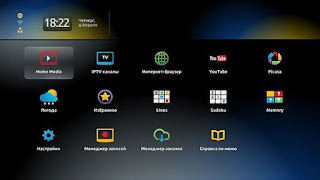
Выбираем Home media в сервисном меню MAG 250
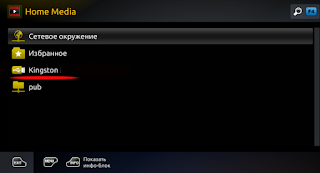 |
| Выбираем свой флэш накопитель в меню Home media |
 |
| Список каналов из плейлиста .m3u |
Если существует рабочая ссылка на файл типа http://название.m3u, то можно и не скачивать файл, а просто указать ссылку следующим образом.
- В главном меню выбираем «IPTV каналы»
- Нажимаем на пульте кнопку «Menu»
- Нажимаем на пульте кнопку ( ► ) «Вправо»
- Из выпадающего списка выбираем пункт «Загрузить плейлист»
- В поле «URL» вводим адрес плейлиста вызвав экранную клавиатуру (на пульте это кнопка КВ или рисунок клавиатуры), и выбираем кнопку «Ок» для сохранения настройки. Жмём «OK» на пульте и настройка сохранена
- Выйдем в главное меню, чтобы ещё раз выбрать «IPTV каналы». Можно пользоваться
Источник: techsuphelper.blogspot.com
Телевизор aura как настроить

Включите Вашу приставку в розетку. На панели приставки загорится синий индикатор и начнется загрузка. После надписи Loading на экране телевизора загрузится Внутренний портал приставки. Заходим в Настройки > Системные настройки (если меню Внутреннего портала на английском языке, то Settings > System settings):
Далее Вам необходимо настроить язык меню. Переходим в раздел меню Advanced setting
В строке Language нажимая на пульте кнопку вправо ищем Russian — после этого язык меню станет русским. Далее переходим на строку Часовой пояс и нажимая вправо на пульте выбираем Europe/Moscow. Для сохранения настроек нажимаем на кнопку OK
Для корректного изображения передаваемой картинки на телевизоре Вам необходимо настроить видео режим. Переходим в пункт меню Видео
Если ваша приставка подключена к телевизору через разъем RCA (тюльпаны), то вам необходимо выбрать режим видеовыхода PAL(576i) и графическое разрешение 720х576. Если же ваша приставка подключена через HDMI-кабель, то вам необходимо выбрать режим видеовыхода 1080p-50 и графическое разрешение 1280×720. Если же Ваш телевизор поддерживает только режим HDReady то тогда режим видеовыхода нужно установить 720p-50. После всех проделанных манипуляций нажимаем на пульте кнопку OK и сохраняем настройки.
Теперь Ваша приставка полностью готова к настройке портала, через который ведется трансляция IPTV каналов. Для этого заходим в пункт меню Серверы
Далее переходим в пункт Общие и настраиваем правильное отображение времени в строке NTP сервер. Для этого вызываем на пульте клавиатуру кнопкой КВ и вводим адрес 195.39.211.39 Нажимаем кнопку ОК и сохраняем настройки.
Теперь настроим сам портал. Для этого переходим в пункт Порталы. В строке Портал 1 имя вводим LevelTelecom. В строке Портал 1 URL прописываем адрес http://tv.leveltele.com Нажимаем на пульте ОК и сохраняем настройки. После этого переходим в пункт Дополнительно и в строке Использовать DHCP портал нажимая вправо, переводим переключатель в состояние OFF Нажимаем ОК и сохраняем настройки.
Выходим в пункт меню Системные настройки выбираем Перезагрузка устройства.
Ваша приставка перезагрузится и вы попадете в портал, откуда сможете наслаждаться своими любимыми каналами и дополнительными мультимедийными сервисами.
ВАЖНАЯ ИНФОРМАЦИЯ!
Чтобы получить доступ к порталу, абонент должен предоставить MAC -адрес своей приставки (узнать можно посмотрев на наклейке с обратной стороны приставки) , ФИО и адрес подключения в службу технической поддержки. Сделать это можно позвонив по телефонам (071) 208 7 888, (071) 422 45 36 , (066) 117 75 56
Источник: www.leveltele.com
Просмотр IPTV на TV-приставках MAG 245/250/270, Aura HD (новый интерфейс)
Просмотр IPTV на TV-приставках MAG 245/250/270, Aura HD
С помощью патч-корда (сетевого кабеля) соедините LAN порт маршрутизатора (роутера) с разъемом LAN приставки. Подключите источник питания к приставке.
Подключите приставку к телевизору: Включите телевизор и выберите источник сигнала с помощью пульта управления телевизора (в зависимости от марки телевизора кнопка может называться SOURCE, INPUT, HDMI, TV/AV, см. инструкцию к телевизору). По окончании загрузки устройства вы увидите главный экран внутреннего портала.
Навигация в интерфейсе приставки осуществляется кнопками со стрелками, выбор пункта меню или элемента управления — кнопкой ОК, возврат назад — кнопкой BACK, выход — кнопкой EXIT. Нажмите на пульте управления приставкой кнопку SET (SETUP), чтобы открыть системные настройки. Выберите пункт Расширенные настройки (Advanced settings).
Выберите русский язык, временную зону Europe/Kiev, размер буфера (мс) 500 и нажмите кнопку ОК на экране.
Выберите пункт Сеть.
Выберите пункт Проводное (Ethernet).
Выберите пункт Авто (DHCP).
Нажмите ОК для подтверждения. Выберите пункт Серверы.

 Для ввода символов используйте экранную клавиатуру, которую можно вызвать нажатием кнопки с изображением клавиатуры (КВ) на пульте приставки.
Для ввода символов используйте экранную клавиатуру, которую можно вызвать нажатием кнопки с изображением клавиатуры (КВ) на пульте приставки.
Повторное нажатие этой кнопки закроет клавиатуру. Переходим в меню Порталы. В поле Портал 1 URL введите url портала. Плейлисты и адреса порталов можно взять на странице платных iptv провайдеров. Нажмите ОК для сохранения.
Зайдите в меню Общие. В поле NTP сервер введите url NTP сервера. Выберите пункт Видео.
В строке «Режим видеовыхода» выберите режим, который поддерживает ваш телевизор: — PAL (по умолчанию), графическое разрешение 720×576 — для телевизоров с композитным (тюльпаны) AV-входом; — 720p-50, графическое разрешение 1280×720 — для телевизоров со входом HDMI, поддерживающих режим 720p (HD ready); — 1080p-50, графическое разрешение 1280×720 и выше — для телевизоров со входом HDMI, поддерживающих режим 1080p (Full HD, HD ready 1080p) и т. д.
Нажмите кнопку ОК на экране. Выберите пункт Перезагрузка устройства и перезагрузите устройство для принятия внесенных изменений.
- Внимание! Если режим видеовыхода был настроен неверно, изображение будет отсутствовать, либо будет выводиться сообщение о необходимости переключения в режим SD. Чтобы перенастроить видеовыход выключите питание приставки, нажмите и держите кнопку MENU на пульте и включите приставку. Измените значения пунктов ТV System и Graphic Res. В соответствии с возможностями вашего телевизора (варианты переключаются только стрелкой вправо).
Чтобы сохранить настройки, нужно выбрать пункт Exit https://ottfox.com/articles/nastroyka-iptv-na-mag-aura.html» target=»_blank»]ottfox.com[/mask_link]